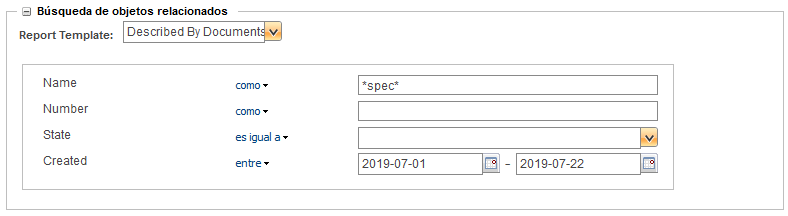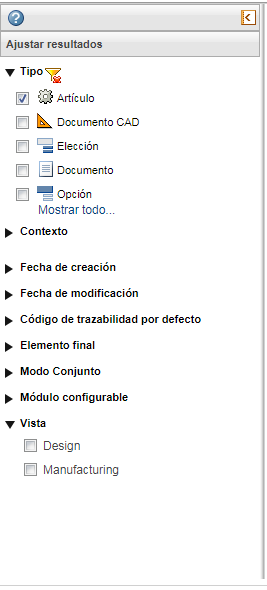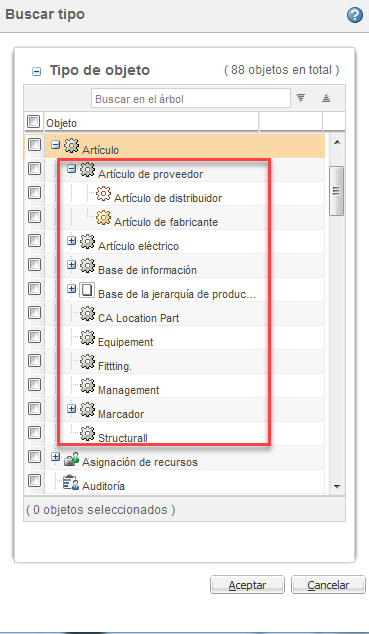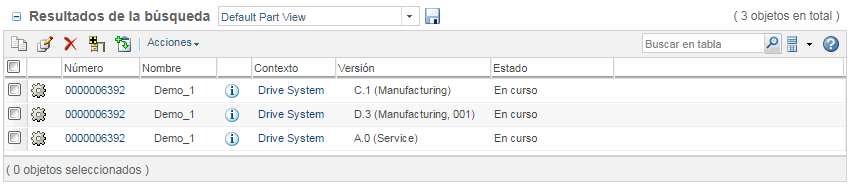Preferencias de búsqueda de Windchill
La configuración de las preferencias permite determinar parte del comportamiento de búsqueda. Para obtener más información, consulte
Administración de preferencias.
La visibilidad de las preferencias se determina según cómo se accede a la utilidad Administración de preferencias:
• Algunas preferencias se pueden definir en el nivel de usuario.
Para ver y modificar las preferencias del usuario individual, seleccione
Vínculos rápidos > > . Expanda el grupo de preferencias
Búsqueda.
• Algunas preferencias las debe definir un administrador en el nivel de contexto, organización o sitio.
En el
Navegador, seleccione
Utilidades en un contexto, organización o sitio específicos. Pulse en
Administración de preferencias en la categoría de la utilidad
Administración de la aplicación Windchill. Expanda el grupo de preferencias
Búsqueda.
Si una preferencia está visible pero no se puede editar, esta preferencia se ha bloqueado en un nivel superior.
|
|
En las siguientes tablas, "Visibilidad" indica el nivel más bajo en el que se puede definir la preferencia:
• Solo usuario: solo los usuarios individuales pueden definir esta preferencia.
• Usuario: un usuario individual, un administrador de contexto, un administrador de la organización o un administrador del sitio pueden ver o definir la preferencia.
• Contexto: un administrador de contexto, un administrador de la organización o un administrador del sitio pueden ver o definir la preferencia.
• Organización: un administrador de la organización o un administrador del sitio pueden ver o definir la preferencia.
• Sitio: solo los administradores del sitio pueden ver o definir la preferencia.
Los administradores locales pueden cambiar la visibilidad por defecto de la preferencia.
|
Para cambiar una preferencia, seleccione
Definir preferencia del menú de acciones que aparece al pulsar con el botón derecho del ratón. Para obtener más información, consulte
Configuración de una preferencia.
Lista de tipos por defecto para la búsqueda avanzada
|
Visibilidad
|
Sitio
|
|
Descripción
|
Esta preferencia permite determinar la lista de tipos válidos para la búsqueda que aparecen en Mis tipos favoritos en la página Búsqueda avanzada. Una vez que un usuario empieza a utilizar la búsqueda avanzada, se conservan las opciones seleccionadas por el usuario, en lugar de las definidas por esta preferencia.
|
|
Al redefinir esta preferencia, también se redefinen las personalizaciones que los usuarios han realizado en su lista Mis tipos favoritos.
Esta preferencia no restringe los tipos que los usuarios pueden buscar cuando se realiza una búsqueda avanzada.
|
|
Búsqueda de todos los tipos de objeto pertinentes
|
Visibilidad
|
Usuario
|
|
Descripción
|
Esta preferencia permite determinar lo siguiente:
• Los tipos de objeto que se incluyen al seleccionar Todos los tipos para una búsqueda global o avanzada.
• La lista de tipos disponible en la ventana Buscar tipo al seleccionar > en la página Búsqueda avanzada. Pulse en el icono de búsqueda  junto al campo Valor para añadir o quitar tipos de objeto. | El valor por defecto inicial se define en el fichero SearchableTypes.properties. Los administradores deben acceder a la página Búsqueda avanzada por lo menos una vez antes de cambiar la preferencia de búsqueda. |
|
Activar búsqueda de índice
|
Por defecto
|
Sí
|
|
Visibilidad
|
Solo usuario
|
|
Descripción
|
Utilice el índice de búsqueda de Windchill al realizar una búsqueda global o introducir un valor en el campo Palabra clave de la página Búsqueda avanzada. Para obtener más información, consulte Reglas de la búsqueda por palabra clave.
|
|
Esta preferencia solo es aplicable si Windchill Index Search está instalado. Seleccione > > > para verificar si Windchill Index Search está instalado.
|
|
|
Esta preferencia solo se define en el nivel de usuario. El cambio de la preferencia en un nivel superior (contexto, organización, sitio) no afectará a los usuarios individuales.
|
|
Activar búsqueda de objetos relacionados
|
Por defecto
|
No
|
|
Visibilidad
|
Sitio
|
|
Descripción
|
Defina esta preferencia en Sí para mostrar el campo Búsqueda de objetos relacionados en la página Búsqueda avanzada: Este campo está disponible al realizar una búsqueda de un tipo de objeto único. El tipo de objeto debe tener una plantilla de informe asociada. Para obtener más información, consulte Búsqueda de objetos relacionados. |
Activar facetas de búsqueda
|
Por defecto
|
No
|
|
Visibilidad
|
Usuario
|
|
Descripción
|
Defina esta preferencia en Sí para mostrar facetas con la tabla Resultados de la búsqueda.
Cuando se utilizan resultados de la búsqueda con facetas, aparece un panel lateral Ajustar resultados junto a los resultados de la búsqueda. Este panel se utiliza para reducir los resultados de la búsqueda mediante la selección o anulación de la selección de atributos. | Esta preferencia solo es aplicable si Windchill Index Search está instalado y activado. Sin embargo, si se tiene Windchill PartsLink instalado, las facetas pueden aparecer al ejecutar una búsqueda de clasificaciones con independencia de si Windchill Index Search también está instalado. |
|
Subtipos de artículos excluidos
|
Visibilidad
|
Usuario
|
|
Descripción
|
Para las búsquedas que incluyen el tipo de objeto del artículo, se pueden seleccionar subtipos de artículos para excluirlos de los resultados de la búsqueda.
Los subtipos de artículos se crean y se personalizan a menudo según las necesidades del sitio. Desde la ventana Buscar tipo, se pueden ver los subtipos: |
Lista de tipos por defecto para la búsqueda global
|
Visibilidad
|
Usuario
|
|
Descripción
|
Esta preferencia especifica los tipos de objeto que se muestran en el menú desplegable de búsqueda global: |
Comodines implícitos para búsquedas en estructuras
|
Por defecto
|
Sí
|
|
Visibilidad
|
Usuario
|
|
Descripción
|
Permite determinar si los comodines son implícitos en las ventanas de búsqueda relacionadas con la estructura, tal como Insertar existente.
• Si se define en Sí, los comodines se presuponen al principio y al final de los criterios de búsqueda.
• Si se define en No, los comodines no se presuponen, pero se pueden introducir comodines manualmente para obtener resultados de la búsqueda más amplios.
|
|
Esta preferencia se aplica solo a las búsquedas relacionadas con la estructura.
|
|
Comportamiento de búsquedas de palabras clave
|
Por defecto
|
Palabra clave
|
|
Visibilidad
|
Usuario
|
|
Descripción
|
Esta preferencia permite determinar cómo se interpretan las búsquedas de palabra clave:
• Nombre: la palabra clave se busca solo en el atributo Nombre.
• Número: la palabra clave se busca solo en el atributo Número.
• Nombre y número: la palabra clave se busca solo en los atributos Nombre y Número.
• Palabra clave: la palabra clave se busca en todos los metadatos indexados y en el contenido del fichero.
|
|
Al utilizar búsquedas indexadas, esta preferencia solo se aplica si la preferencia Modo de búsqueda se define en Sencillo.
|
|
|
Esta preferencia no se aplica al realizar búsquedas de palabra clave desde el Explorador de clasificaciones.
|
|
Búsqueda de versión más reciente
|
Por defecto
|
No
|
|
Visibilidad
|
Usuario
|
|
Descripción
|
Utilice esta preferencia para limitar los resultados de la búsqueda de modo que solo aparezca la última versión. De lo contrario, aparece la última iteración de cada revisión (si se entiende que cada versión coincide con los criterios de búsqueda). Esta preferencia se aplicará únicamente a los objetos de los que se ha creado una nueva versión.
Por ejemplo, se realiza una búsqueda que incluye un objeto denominado "Part-1". Se ha creado una nueva versión de Part-1 varias veces y las siguientes versiones satisfacen los criterios de búsqueda:
|
Part-1
|
A.5
|
Coincidencia
|
|
Part-1
|
B.2
|
Sin coincidencia
|
|
Part-1
|
C.8
|
Coincidencia
|
|
Part-1
|
D.6
|
Sin coincidencia
|
• Si esta preferencia se define en No, en la tabla Resultados de la búsqueda se mostrarán los siguientes objetos:
Artículo-1 A.5
Artículo-1 C.8
• Si esta preferencia se define en Sí, en la tabla Resultados de la búsqueda se mostrará el siguiente objeto:
Artículo-1 C.8
|
|
Se supone que B.2 y D.6 no son las iteraciones más recientes de las revisiones B y D. Dado que hay iteraciones superiores a B.2 y D.6 disponibles, los objetos Artículo-1 B.2 y Artículo-1 D.6 no se devuelven en los resultados de la búsqueda.
|
|
|
Cuando se define en Sí, devuelve la versión más reciente de cada versión de vista. Si existe una LDM alternativa, también se devuelve la última versión de la LDM alternativa. Por ejemplo: |
|
Tamaño de la lista del selector de contextos visitados recientemente
|
Por defecto
|
5
|
|
Visibilidad
|
Usuario
|
|
Descripción
|
Para los miembros de más de un contexto que crean un nuevo documento mediante la integración del escritorio, en la ventana Nuevo documento se incluye el paso Definir contexto. Para completar este paso, se puede realizar una búsqueda de contexto o se puede seleccionar de un menú desplegable que muestra los contextos visitados recientemente. Esta preferencia permite controlar cuántos contextos aparecen en el menú desplegable Contexto.
|
Modo de búsqueda
|
Por defecto
|
Sencilla
|
|
Visibilidad
|
Usuario
|
|
Descripción
|
Esta preferencia permite determinar cómo el motor de búsqueda Solr interpreta las búsquedas de palabra clave:
• Sencillo: permite buscar empleando los operadores estándar Y y O. Permite que Windchill Index Search procese palabras clave.
• Avanzada: permite utilizar la sintaxis de lenguaje de consulta Solr para las búsquedas de palabra clave. Para obtener más información, consulte Búsqueda de modo avanzado.
|
|
Esta preferencia solo es aplicable si Windchill Index Search se ha instalado y activado.
|
|
Visualización de imágenes reducidas en los resultados de la búsqueda
|
Por defecto
|
No
|
|
Visibilidad
|
Sitio
|
|
Descripción
|
Si se encuentran disponibles, se muestran las imágenes reducidas en los resultados de la búsqueda. Las imágenes reducidas solo están disponibles para los objetos que son visibles en Creo View y que tienen una imagen reducida generada.
|
|
Activar las imágenes reducidas amplía el tiempo de carga de los resultados de la búsqueda.
|
|